Segmentazione 3D
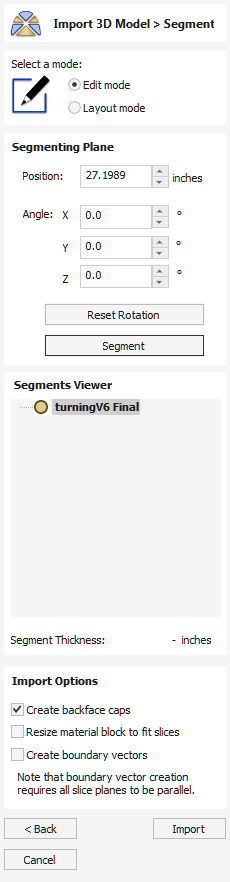
Lo strumento Segmento può essere utilizzato per dividere un modello 3D in blocchi separati o segmenti per consentirne la lavorazione utilizzando una macchina CNC a 3 assi.
Per accedere allo strumento di segmentazione devi prima importare un modello 3D utilizzando lo standard Finestra di dialogo Importa modello.
Sono disponibili 4 gruppi principali di opzioni:
- La selezione della modalità controlla in quale modalità ci troviamo.
- La sezione Piano di segmentazione controlla il posizionamento del piano di segmentazione successivo. Questo serve principalmente per impostare valori esatti. Nella maggior parte dei casi, i controlli della vista 3D sono più convenienti.
- Il Visualizzatore segmenti offre una panoramica dell'albero di segmentazione. Questo mostra tutti i segmenti e come sono correlati tra loro.
- Le Opzioni di importazione possono essere utilizzate per controllare le impostazioni utilizzate quando siamo pronti per importare il modello segmentato nel lavoro.
 Panoramica dell’utilizzo
Panoramica dell’utilizzo
Lo strumento di segmentazione funziona suddividendo in modo incrementale il modello importato in blocchi. Il piano di segmentazione viene posizionato nel modello e premiamo . Ogni operazione di segmentazione produce due nuovi segmenti, uno sopra il piano di segmentazione e uno sotto.
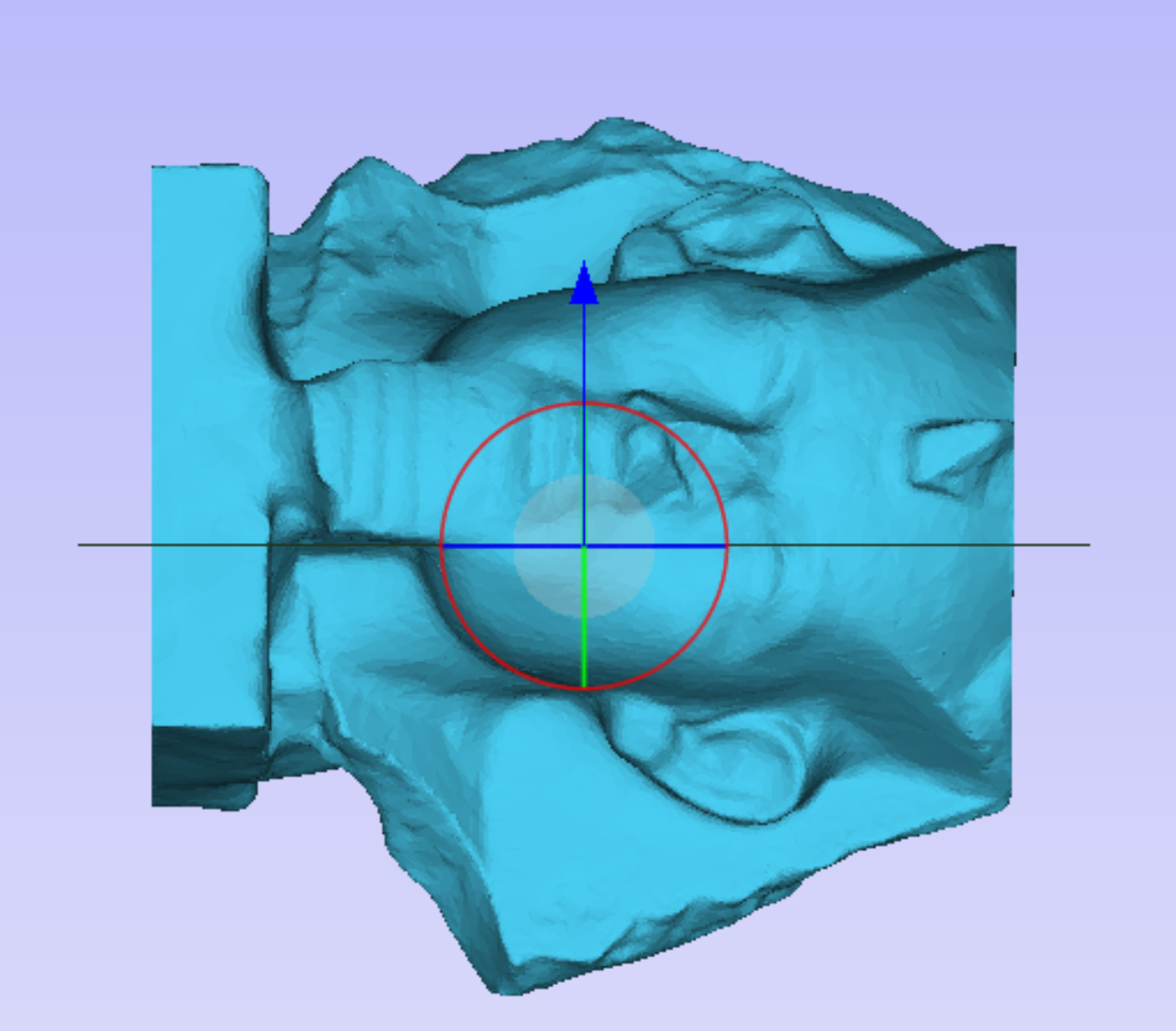
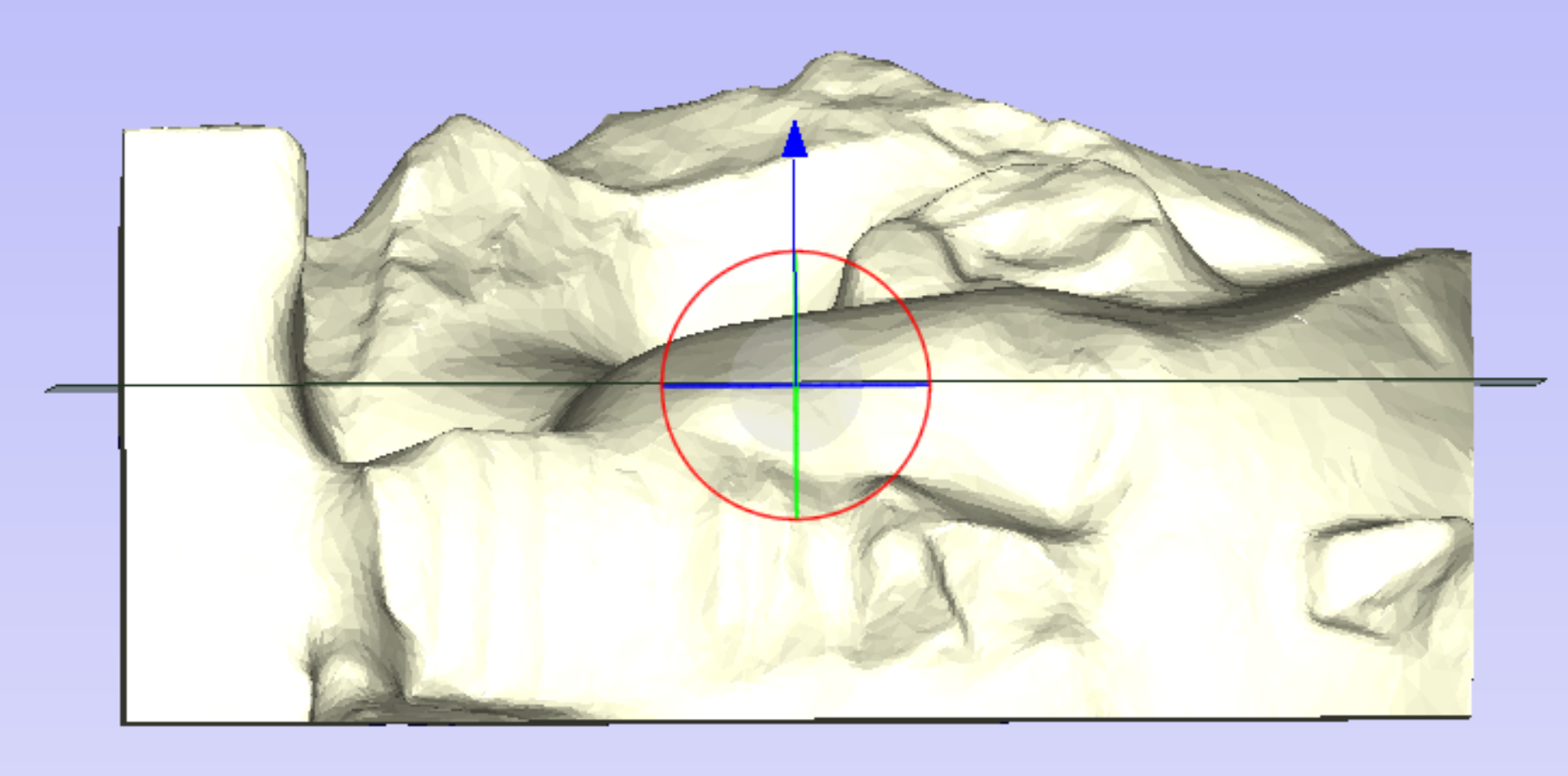
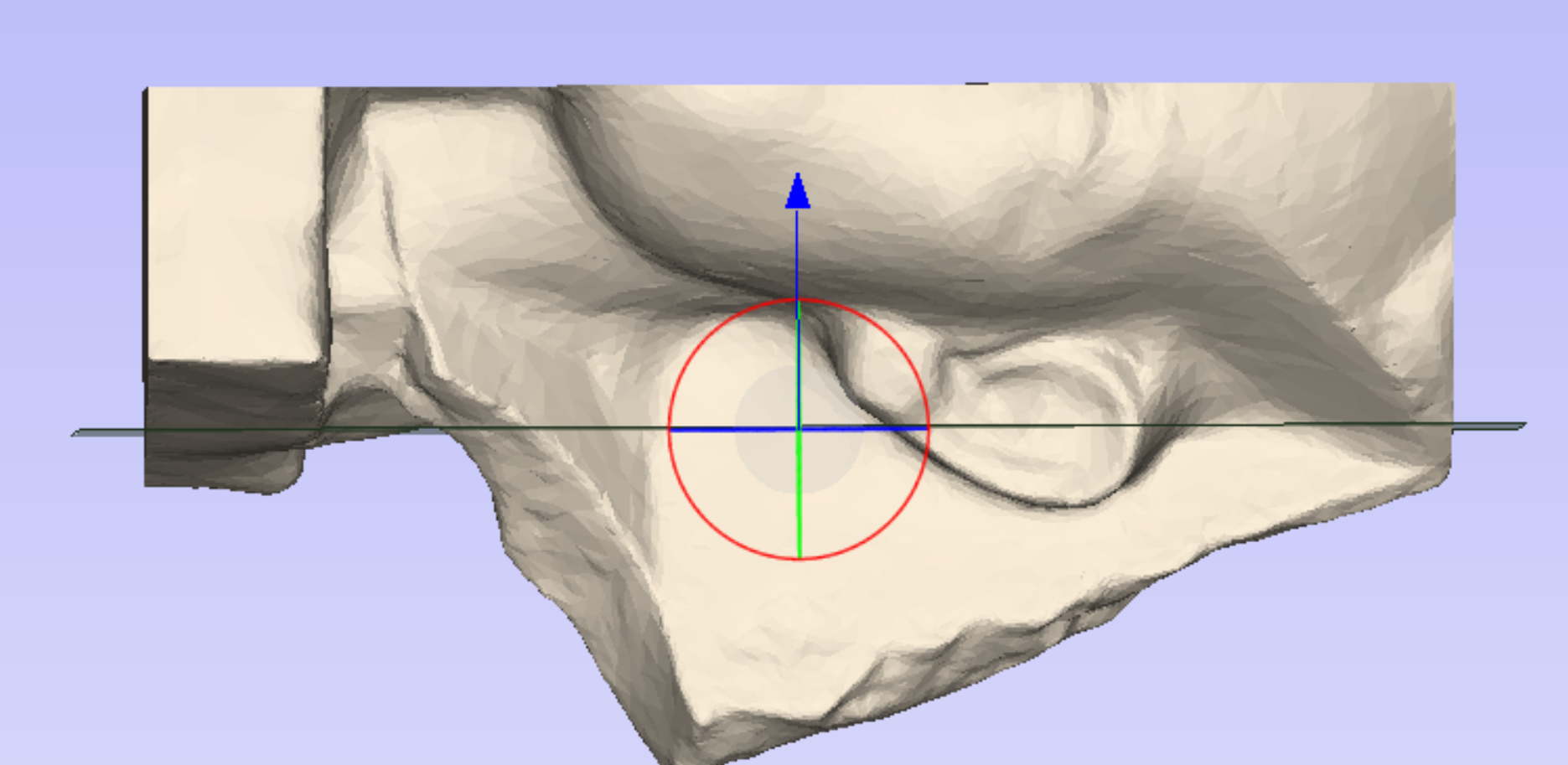
Il Visualizzatore segmenti mostra che questa operazione di segmentazione ha prodotto due nuovi segmenti. Ogni segmento può essere selezionato facendo clic sull'albero.
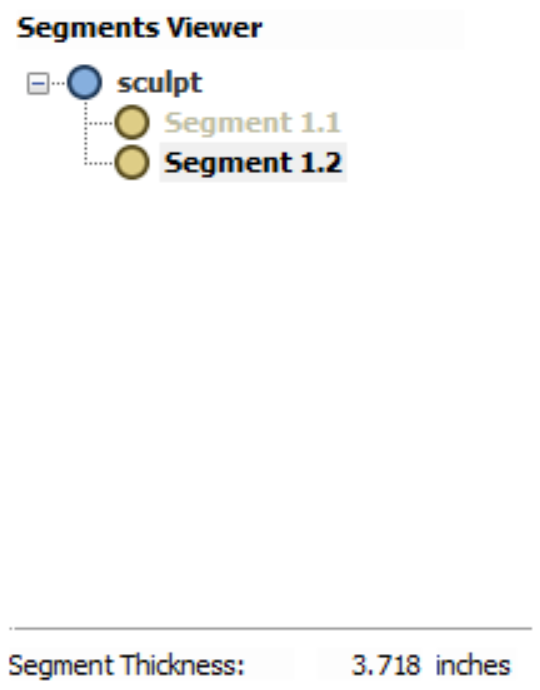
Una volta selezionato un segmento costituisce la base per le future operazioni di segmentazione, e questo segmento può essere ulteriormente suddiviso in più segmenti. L'albero riflette il fatto che è stato scelto uno dei segmenti originali e l'albero e le parti nella vista 3D sono colorati per mostrare il risultato.
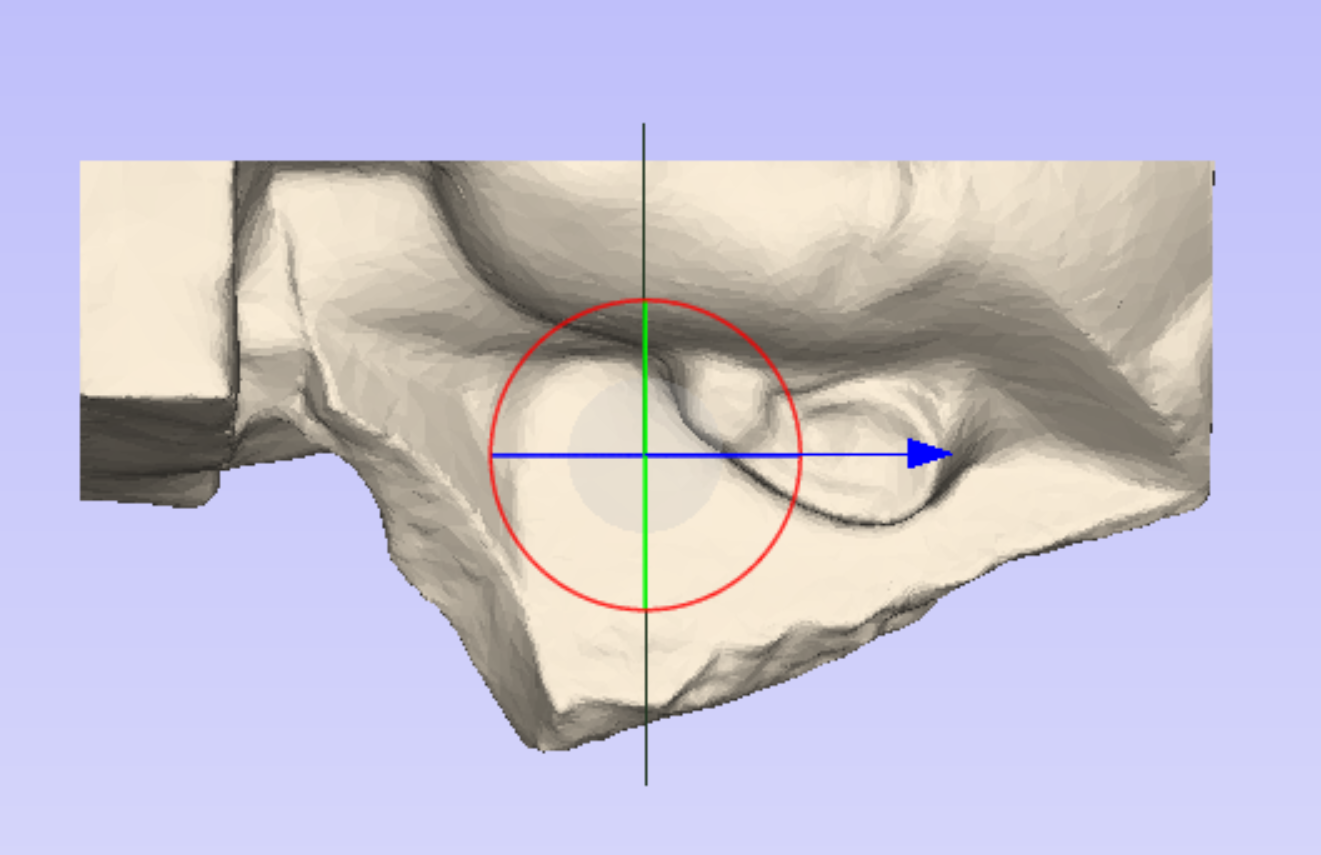
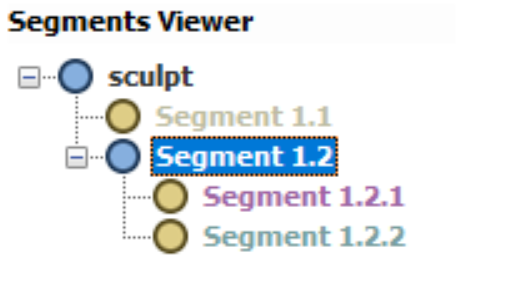
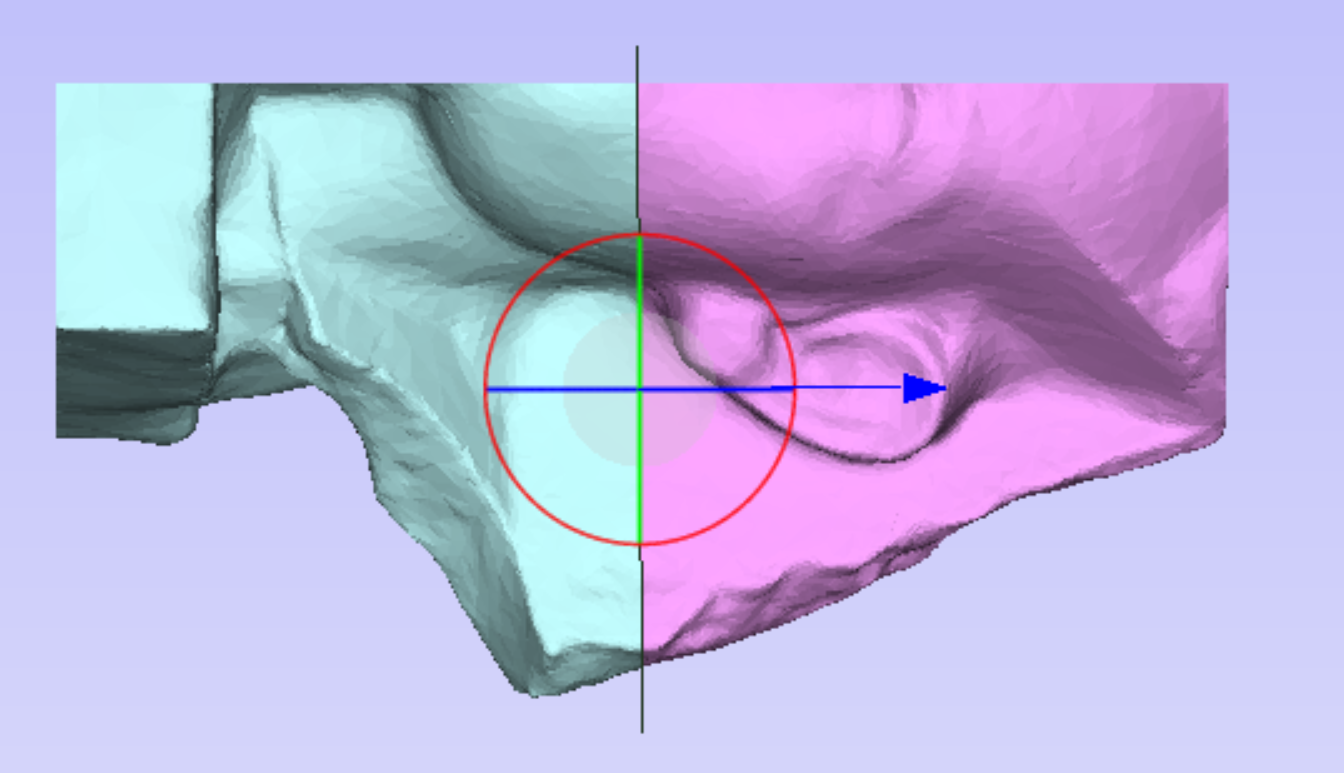
Ad ogni passo è possibile regolare l'orientamento e la posizione del piano di segmentazione per garantire che i segmenti risultanti siano adatti alla lavorazione. Per regolare il piano puoi utilizzare una delle maniglie dinamiche mostrate nella vista 3D.
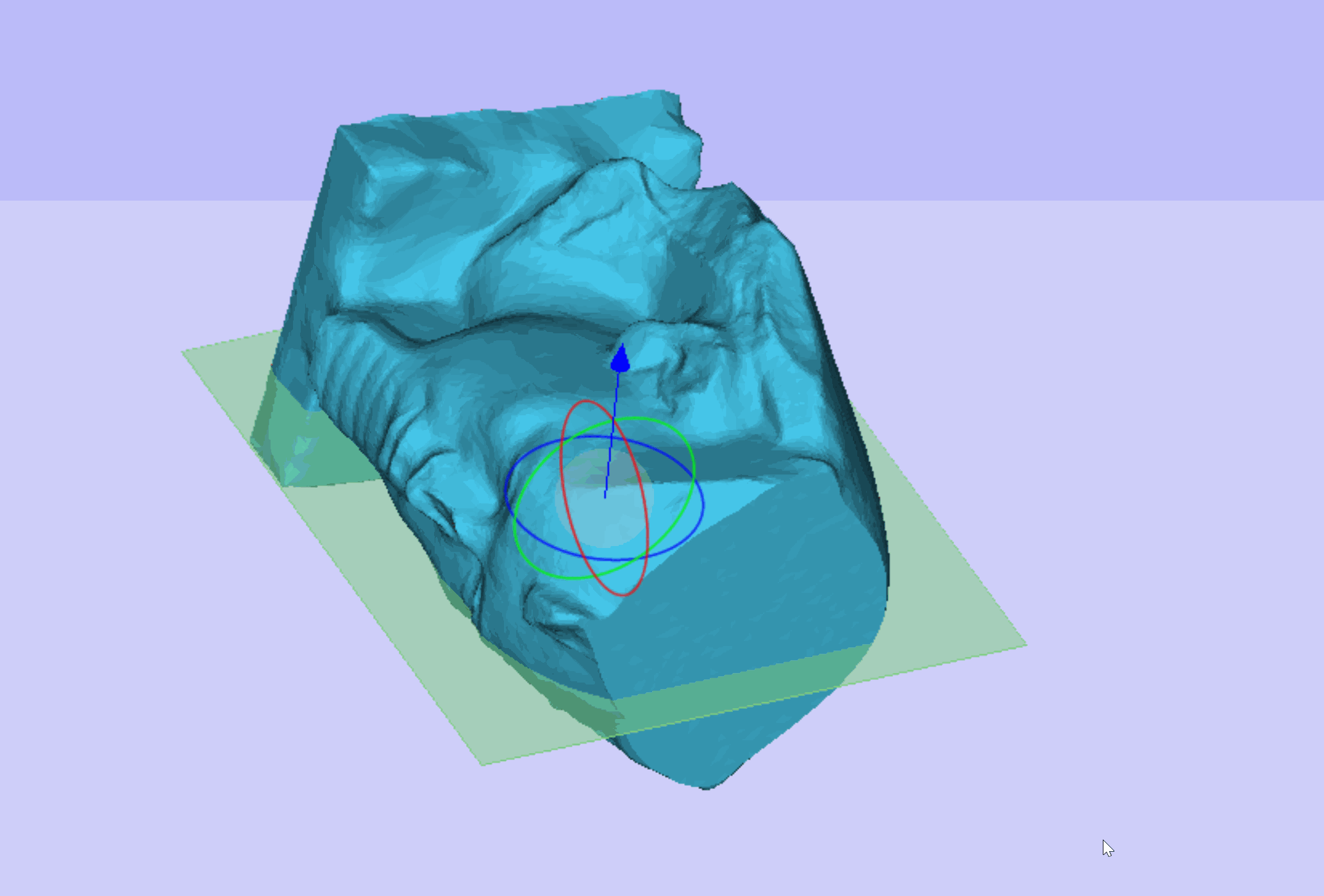
Una volta che il modello è stato sufficientemente segmentato, possiamo accedere alla modalità layout. Nella modalità layout possiamo vedere i segmenti creati e come appariranno una volta importati nel lavoro.
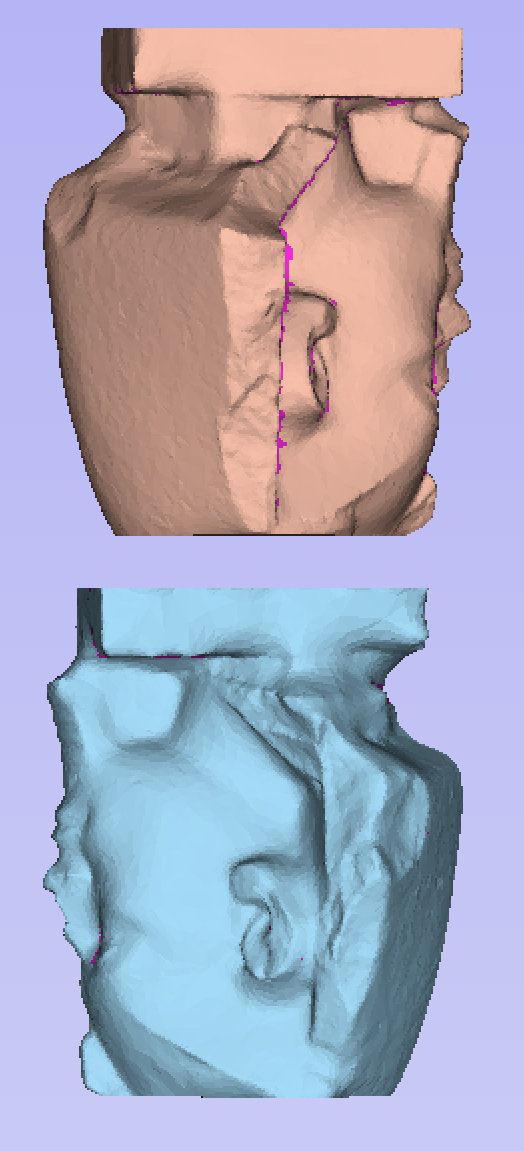
A questo punto ciascuno dei segmenti può essere ruotato nell'orientamento desiderato. Questo viene fatto selezionando un segmento e scorrendo i diversi orientamenti possibili utilizzando i pulsanti freccia nella sezione posizionamento del segmento .
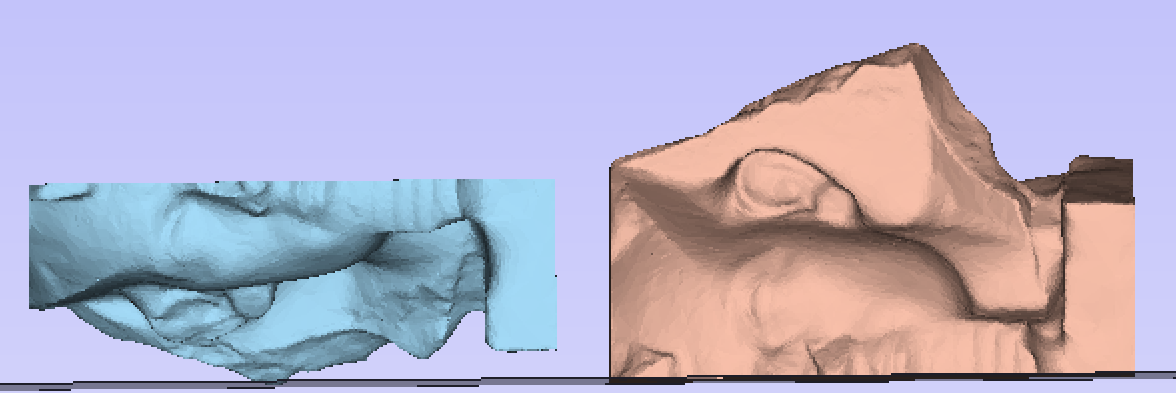
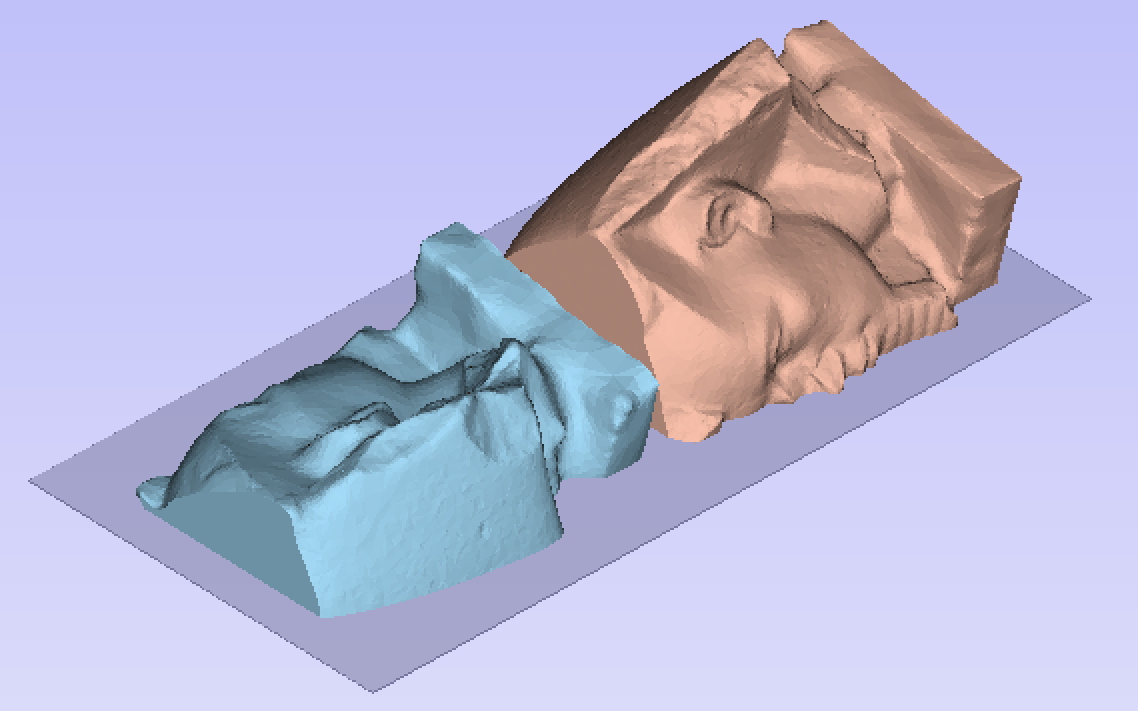
Se si desidera posizionare il segmento con un orientamento che non è presente nelle opzioni di ciclo fornite, il segmento può essere ruotato in modo interattivo. Seleziona il segmento in questione e premi la scorciatoia sulla tastiera. Verrà visualizzata una maniglia di rotazione dinamica centrata sul segmento selezionato che può essere utilizzata per orientarlo in modo interattivo. Una volta che sei soddisfatto del posizionamento, premi ancora una volta la scorciatoia da tastiera per nascondere la maniglia di rotazione.
L'altra caratteristica chiave della modalità layout è l'opzione di visualizzazione dei sottosquadri. Quando questa opzione è selezionata, le aree sottosquadro (che non possono essere tagliate con una normale macchina CNC a 3 assi e quindi vengono ignorate durante l'importazione) vengono evidenziate. Se queste aree sono significative, potrebbe essere opportuno tornare alla modalità di modifica e segmentare in modo diverso per rimuovere queste aree sottosquadro.
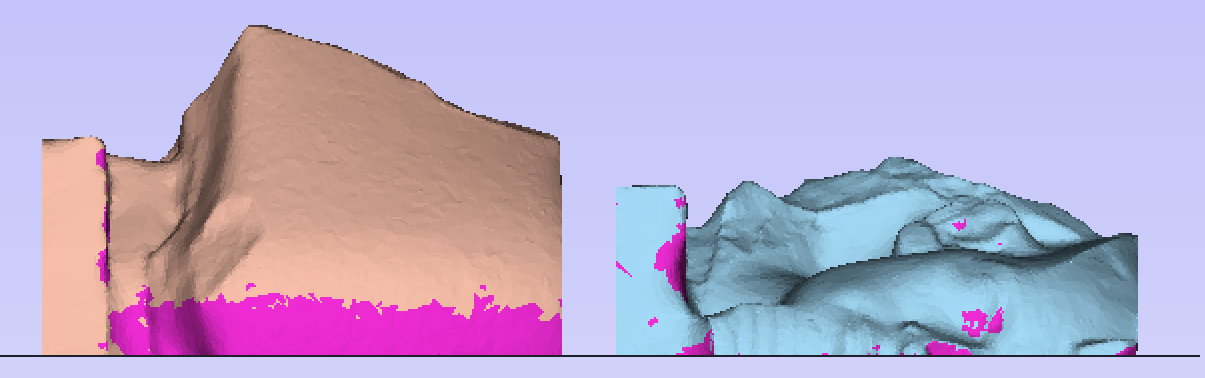
Data la natura dinamica di questo strumento, consigliamo vivamente la visualizzazione del video tutorial corrispondente per una trattazione più approfondita delle funzionalità
Nota
Se in qualsiasi momento si verificano errori durante l'importazione o l'analisi dei sottosquadri, ciò potrebbe essere causato dall'importazione di modelli 3D che presentano autointersezioni. Lo strumento di segmentazione non può essere utilizzato su tali modelli.
 Selezione della modalità
Selezione della modalità
La selezione della modalità commuta lo strumento tra la modalità layout e la modalità modifica:
- In modalità Modifica il modello può essere segmentato in segmenti di diverse dimensioni.
- Nella modalità Layout i segmenti definiti nella modalità modifica possono essere riorganizzati, riorientati e visualizzati.
 Piano di segmentazione
Piano di segmentazione
La sezione Piano di segmentazione controlla il posizionamento del piano di segmentazione successivo. È possibile posizionare il piano utilizzando i comandi della vista 3D, o regolando i valori numerici nelle caselle di modifica. Una volta selezionati una posizione e un orientamento desiderati, la pressione del pulsante produrrà un nuovo segmento.
 Visualizzatore segmenti
Visualizzatore segmenti
La sezione del visualizzatore di segmenti mostra tutti i segmenti nella visualizzazione ad albero. La radice di questo albero è il modello originale. Ogni volta che si verifica un'operazione di segmentazione, il segmento corrente nell'albero ottiene due figli, questi due figli rappresentano i due segmenti risultanti prodotti durante il taglio lungo il piano di segmentazione.
In qualsiasi punto è possibile selezionare qualsiasi segmento dell'albero. La vista 3D mostrerà solo questo segmento. Se questo segmento è stato ulteriormente segmentato, tali segmenti verranno visualizzati visivamente con colori diversi nella vista 3D.
 Annullamento di un segmento
Annullamento di un segmento
È possibile annullare qualsiasi segmento in qualsiasi momento. Per annullare, selezionare un segmento nell’albero, fare clic con il tasto destro su di esso e selezionare Elimina figli. L’operazione rimuoverà i figli dall’albero e riunirà nuovamente i segmenti corrispondenti.
Nota
È possibile eliminare i figli di qualsiasi segmento; tale operazione riguarda solo i segmenti creati più di recente. Se, in un qualsiasi momento, si desidera riavviare la segmentazione, basta eliminare i figli del nodo del livello più in alto.
 Ridisposizione dei segmenti
Ridisposizione dei segmenti
È possibile trascinare e rilasciare segmenti uno sull’altro nell’albero, per unire insieme due segmenti. Il segmento risultante sarà il risultato di due segmenti combinanti. Tale operazione può essere utile per ricombinare o ripensare un approccio alla segmentazione. È inoltre utile se si desidera creare un segmento per una data parte, ma tale segmento include parti indesiderati.
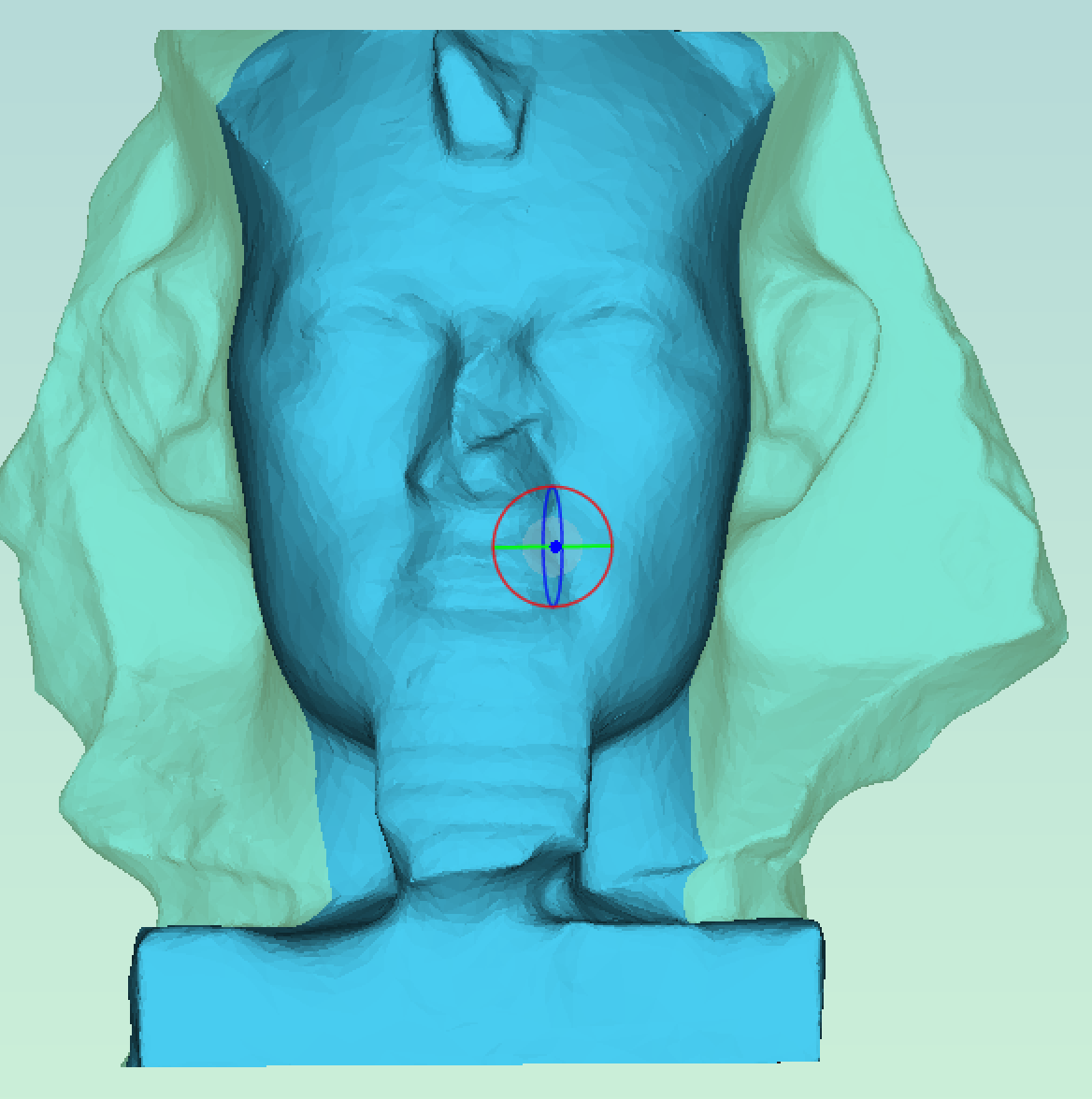
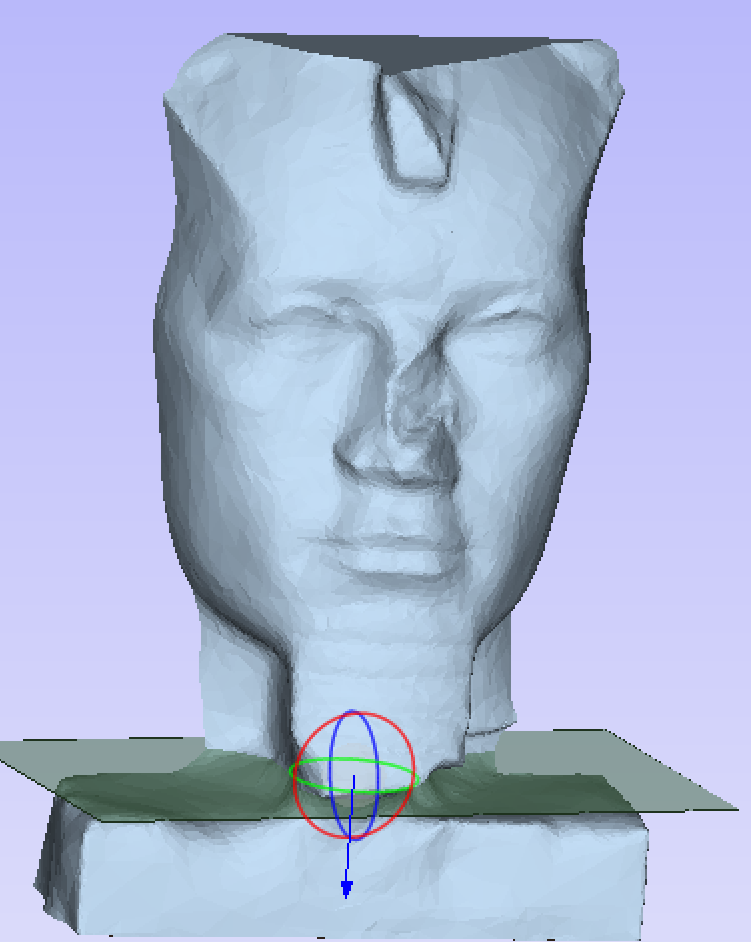
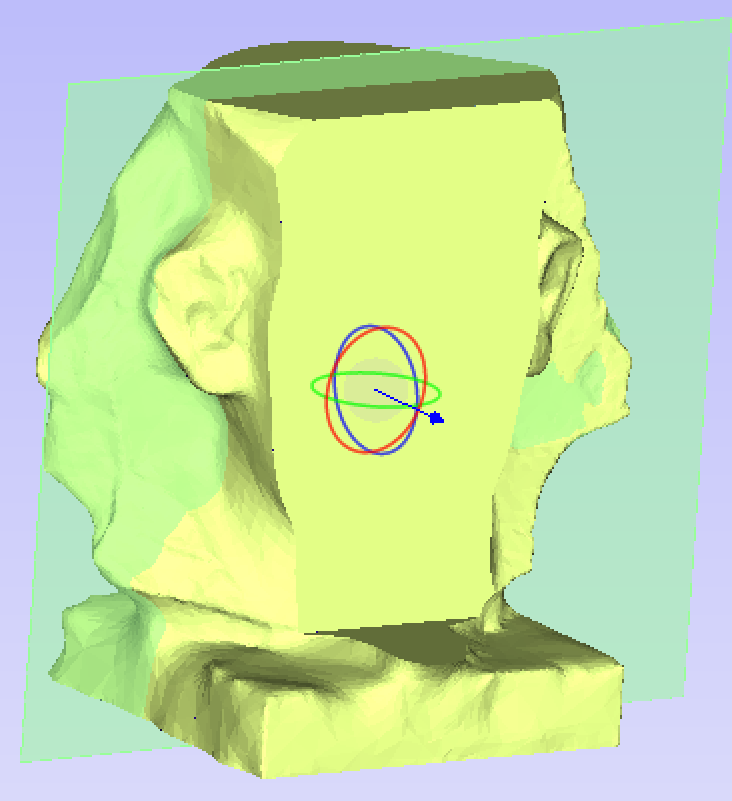
 Opzioni di importazione
Opzioni di importazione
 Crea chiusure delle facce posteriori
Crea chiusure delle facce posteriori
Se questa opzione è selezionata, il retro di un segmento è chiuso con un piano. Questa opzione può risultare utile nella creazione di stampi.
 Ridimensiona blocco materiale in modo che rientri nelle sezioni
Ridimensiona blocco materiale in modo che rientri nelle sezioni
Se questa opzione è selezionata, le dimensioni del lavoro saranno modificate in base ai segmenti appena creati.
 Crea vettori contorno
Crea vettori contorno
Se questa opzione è selezionata, sono creati vettori di contorno per i contorni superiore e inferiore dei segmenti.
 Reimportazione di un modello segmentato
Reimportazione di un modello segmentato
Una volta che il modello segmentato è stato importato, è possibile reimportarlo facendo clic con il tasto destro sui segmenti importati nell’albero dei componenti, e selezionando Importa nuovamente modello. Il modello tornerà all’ultimo stato noto nell’utensile di segmentazione prima dell’importazione.